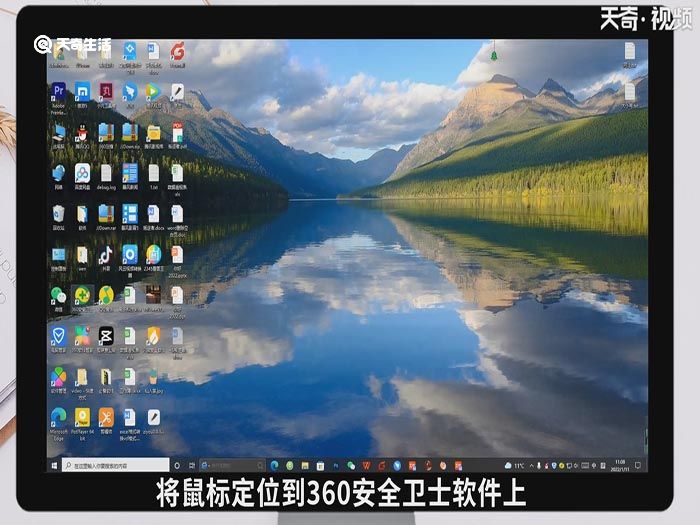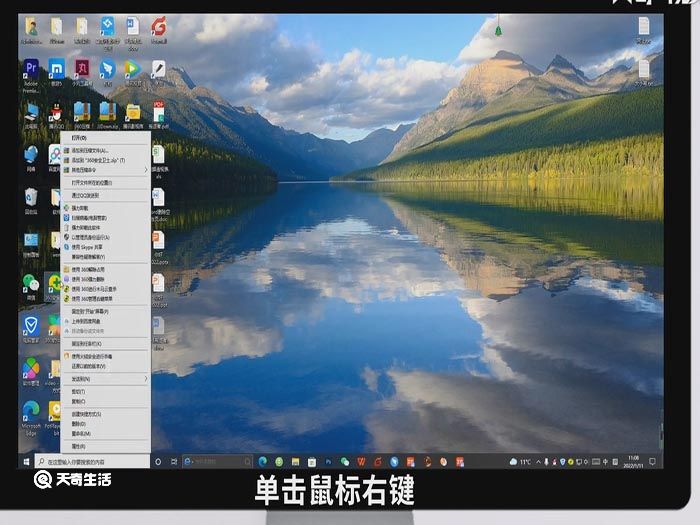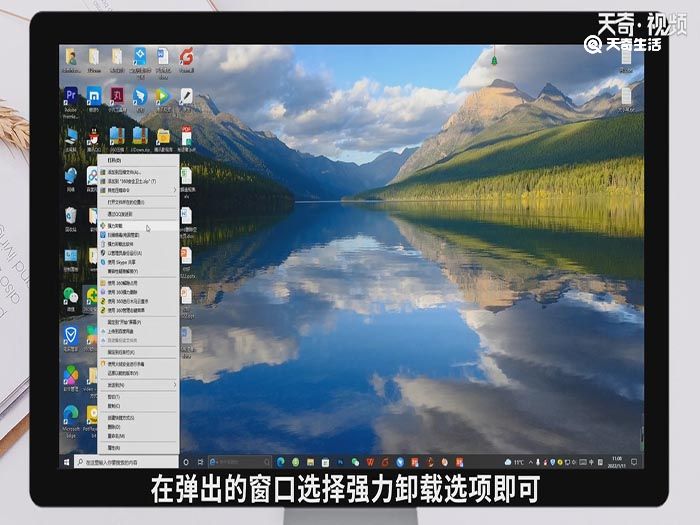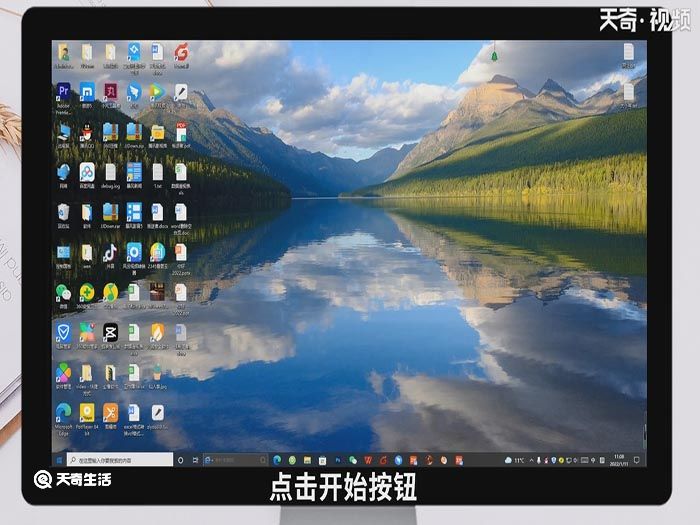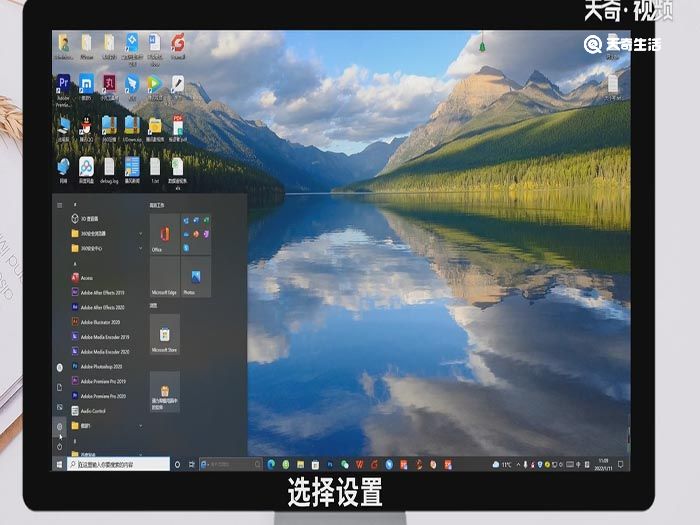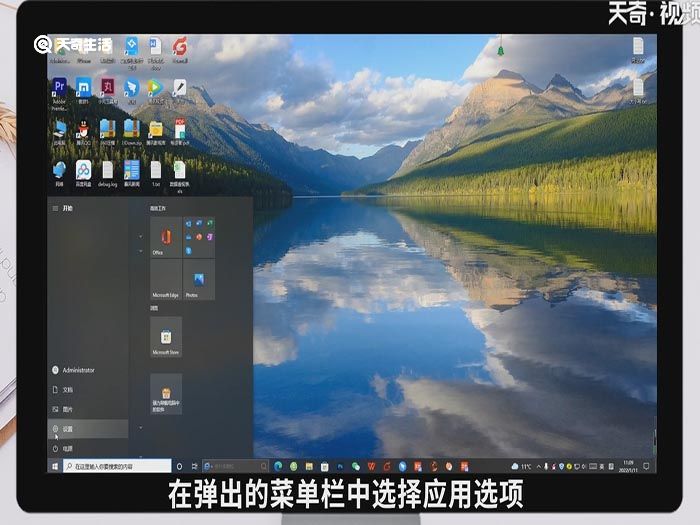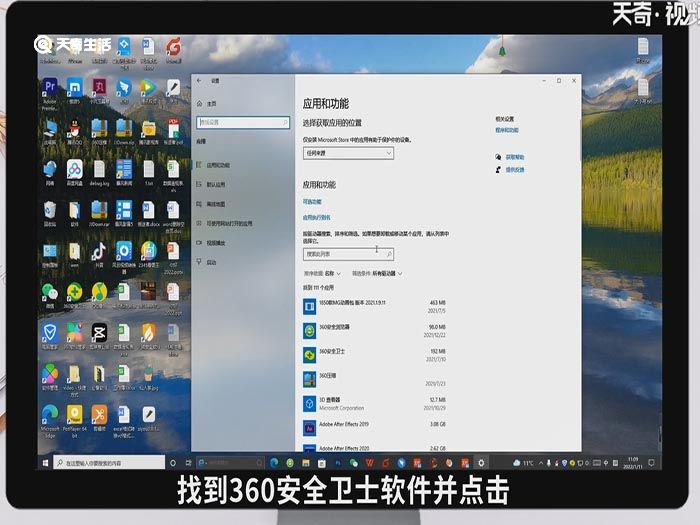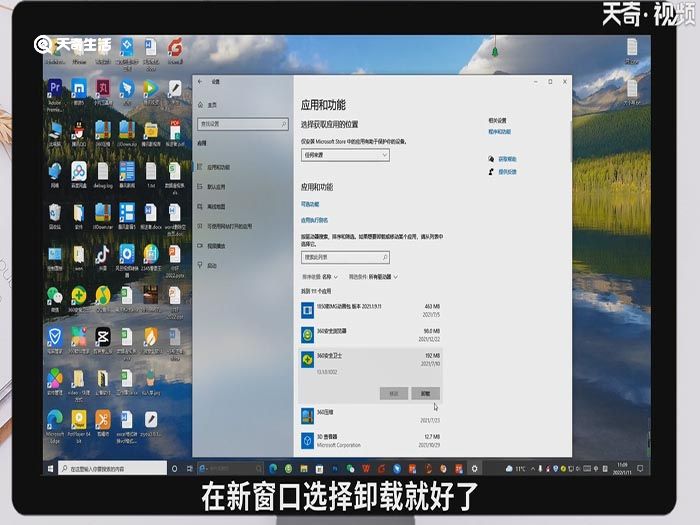卸载360安全卫士的方法(卸载360安全卫士的方法win11)
来源: 最后更新:22-06-29 04:01:33
导读:在日常使用电脑时,我们经常要对软件进行卸载,那么卸载360安全卫士的方法是什么?下面是卸载360安全卫士方法之一的具体步骤:
-
演示机型:联想天逸510S
系统版本:Windows10
怎么卸载360安全卫士软件呢?下面是卸载360安全卫士方法之一的具体步骤:
方法一:
1、将鼠标定位到360安全卫士软件上。
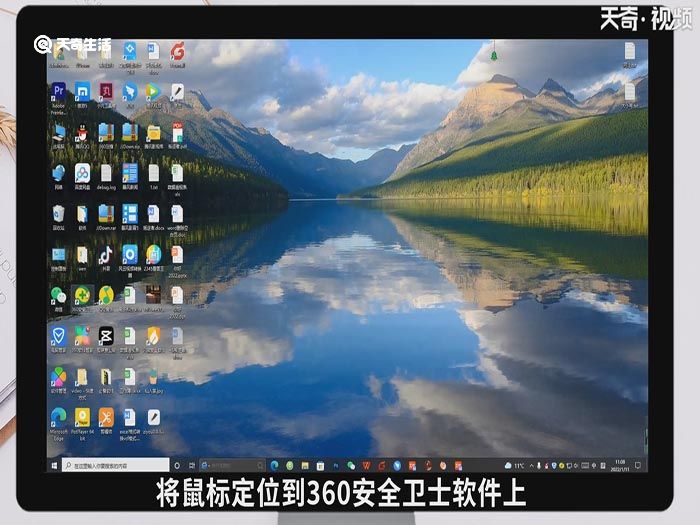

2、单击鼠标右键。
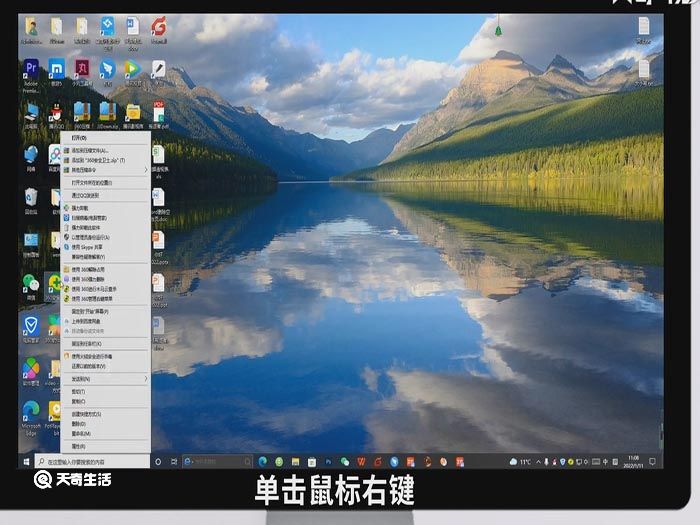
3、在弹出的窗口选择强力卸载选项即可。
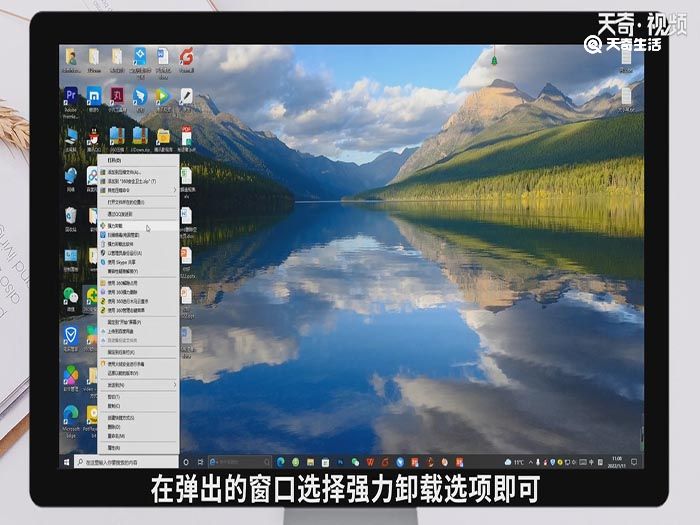

方法二:
1、点击开始按钮。
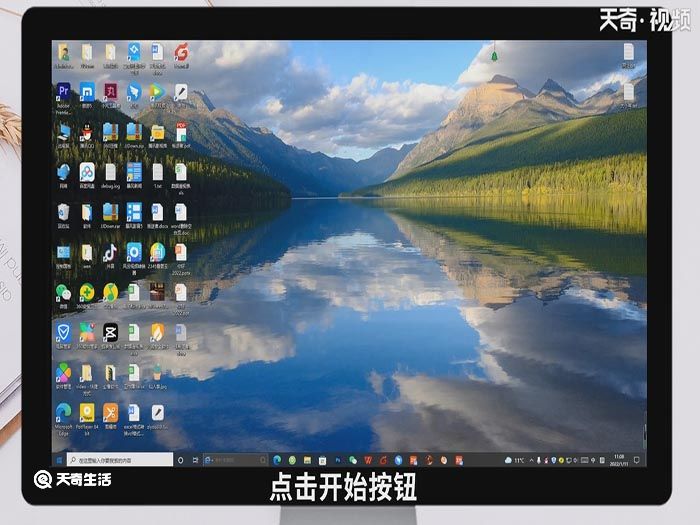
2、选择设置。

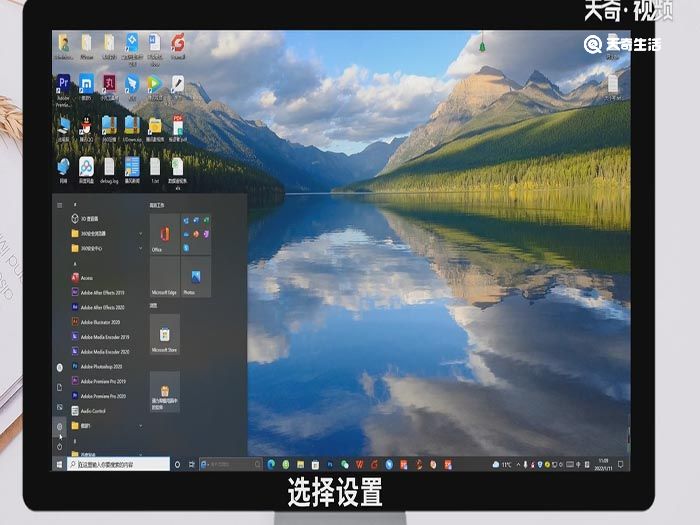
3、在弹出的菜单栏中选择应用选项。
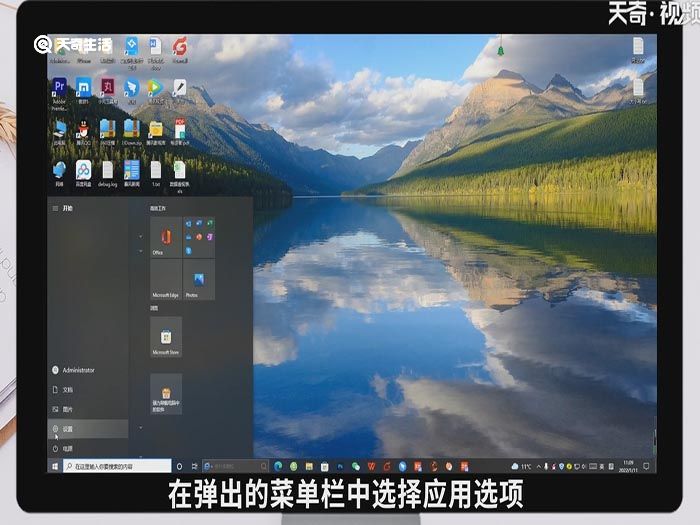
4、进入页面后,找到360安全卫士软件并点击。
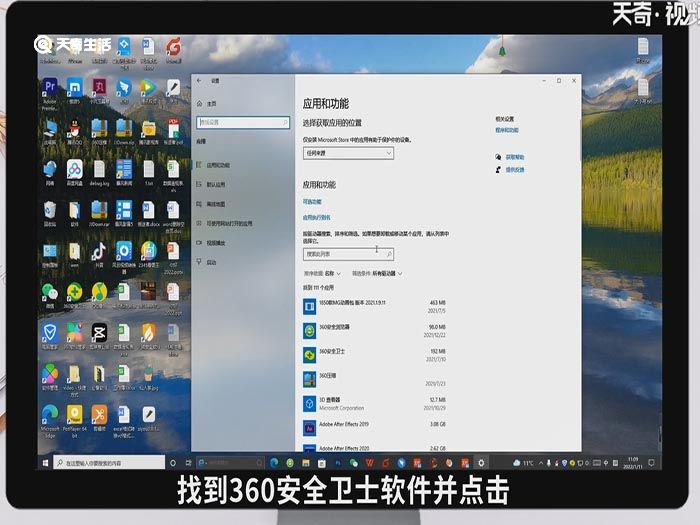
5、在新窗口选择卸载就好了。
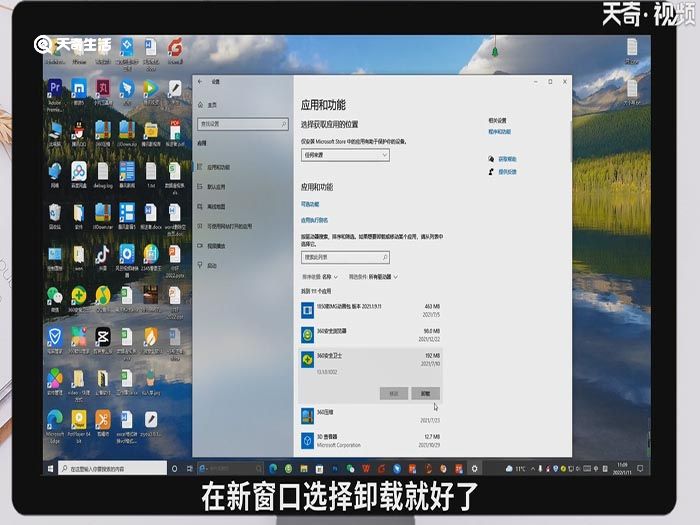
总结:360安全卫士的卸载方法可以直接单击鼠标右键进行卸载,还可以通过电脑设置中的应用和功能进行卸载。
标签: 卸载360安全卫士的方法 卸载360安全卫士的方法是什么 卸载360安全卫士的方法有什么
免责声明:本文系转载,版权归原作者所有;旨在传递信息,其原创性以及文中陈述文字和内容未经本站证实。
帮同学化妆最高日入近千 帮朋友化妆帮同学化妆最高日入近千?浙江大二女生冲上热搜,彩妆,妆容,模特,王
2023吉林省紧缺急需职业工种目录政策解读 2024张杰上海演唱会启东直通车专线时间+票价 马龙谢幕,孙颖莎显示统治力,林诗栋紧追王楚钦,国乒新奥运周期竞争已启动 全世界都被吓了一跳(惊吓全世界)热门标签
热门文章
-
和数字搭配的女孩名字(和数字搭配的女孩名字大全) 24-10-07
-
灯笼花一年开几次花 灯笼花一年开几回 24-10-07
-
冬桃苗品种 冬桃苗品种有哪些 24-10-07
-
长绒棉滑滑的冬天会不会冷(长绒棉是不是很滑) 24-10-07
-
竹子冬天叶子全干了怎么办 竹子冬天叶子干了来年还能活吗 24-10-07
-
春天移栽牡丹能开花吗(春天移栽牡丹真的不开花吗) 24-10-07
-
表示心酸的一句话 表示心酸的一句话简短 24-10-07
-
轮胎气门嘴用什么胶(轮胎气门嘴用什么胶好) 24-10-07
-
windows安装redis缓存使用图文教程(windows下redis安装步骤) 24-10-07
-
康乃馨怎么繁殖(康乃馨怎么繁殖方法) 24-10-06